iphone12怎么截图(苹果手机12截屏的三种方法)
IOS 14前段时间刚刚发布,推出了很多新功能。其中一个是Back Tap,通过双击或三击iPhone背面,可以自定义快捷自动化、无障碍功能和iOS系统操作。有了它,你可以在iOS 14上轻松截图。今天我就为大家讲解一下如何操作。

iOS 14上双击截屏的方法
如果想在iOS 14上使用Back Tap功能进行截屏,需要先启用这个功能。此外,需要注意的是,该功能现在适用于iPhone X、iPhone XR和iPhone XS系列、iPhone 11系列或更高版本。
在iPhone上,前往“设置”>“辅助功能”。
触摸触摸,然后滑动到底部并选择返回轻按。
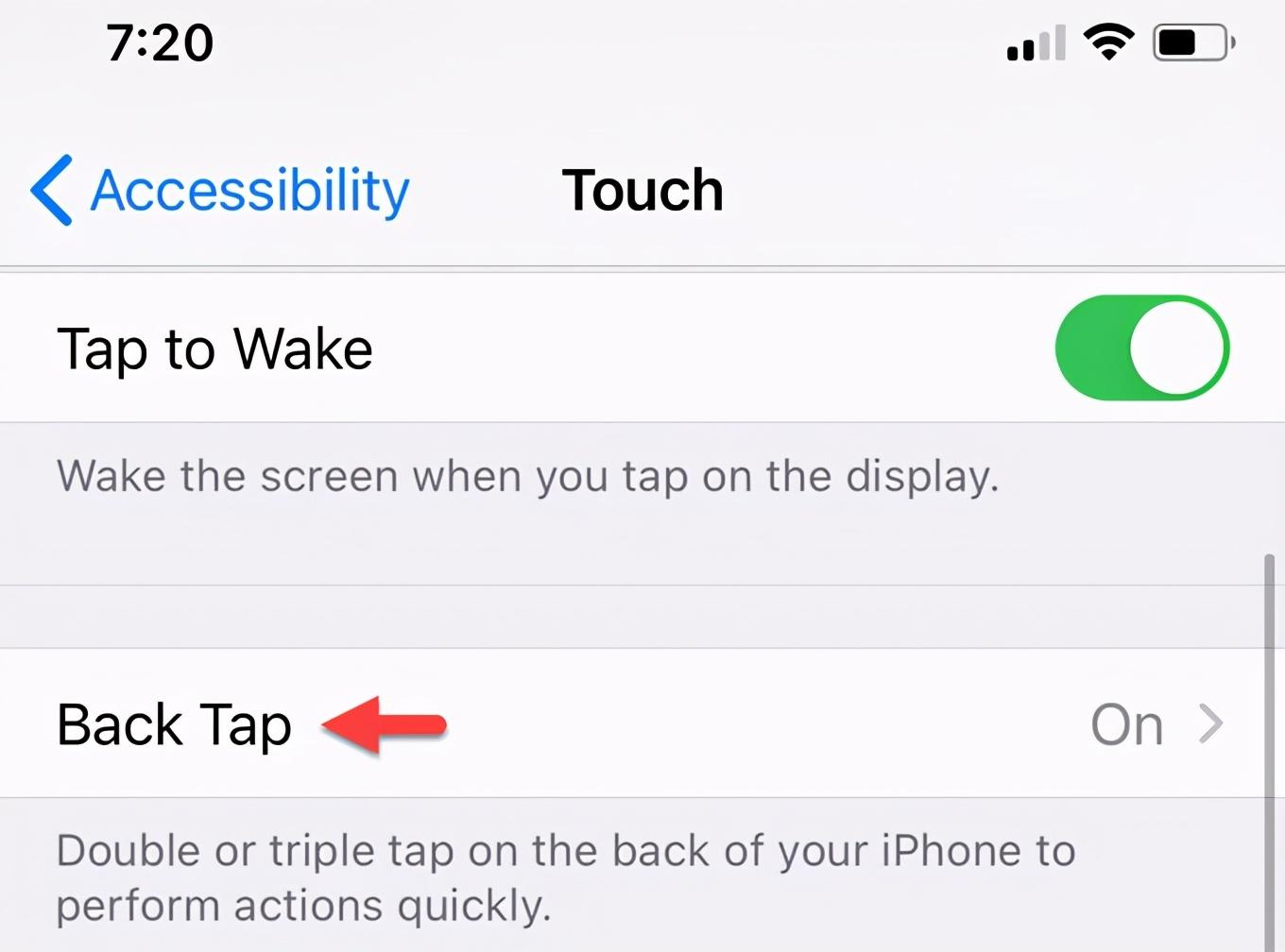
点击双击或三击,此处推荐双击。
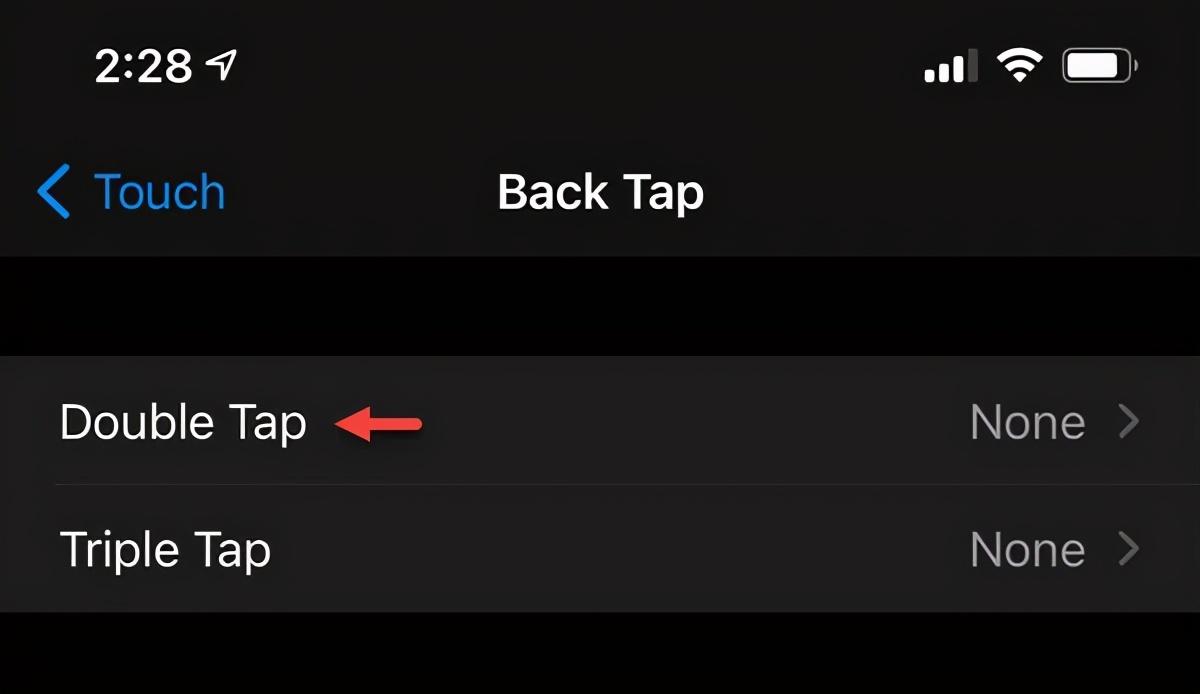
选择截图。然后你可以双击iPhone背面的iOS 14截图。
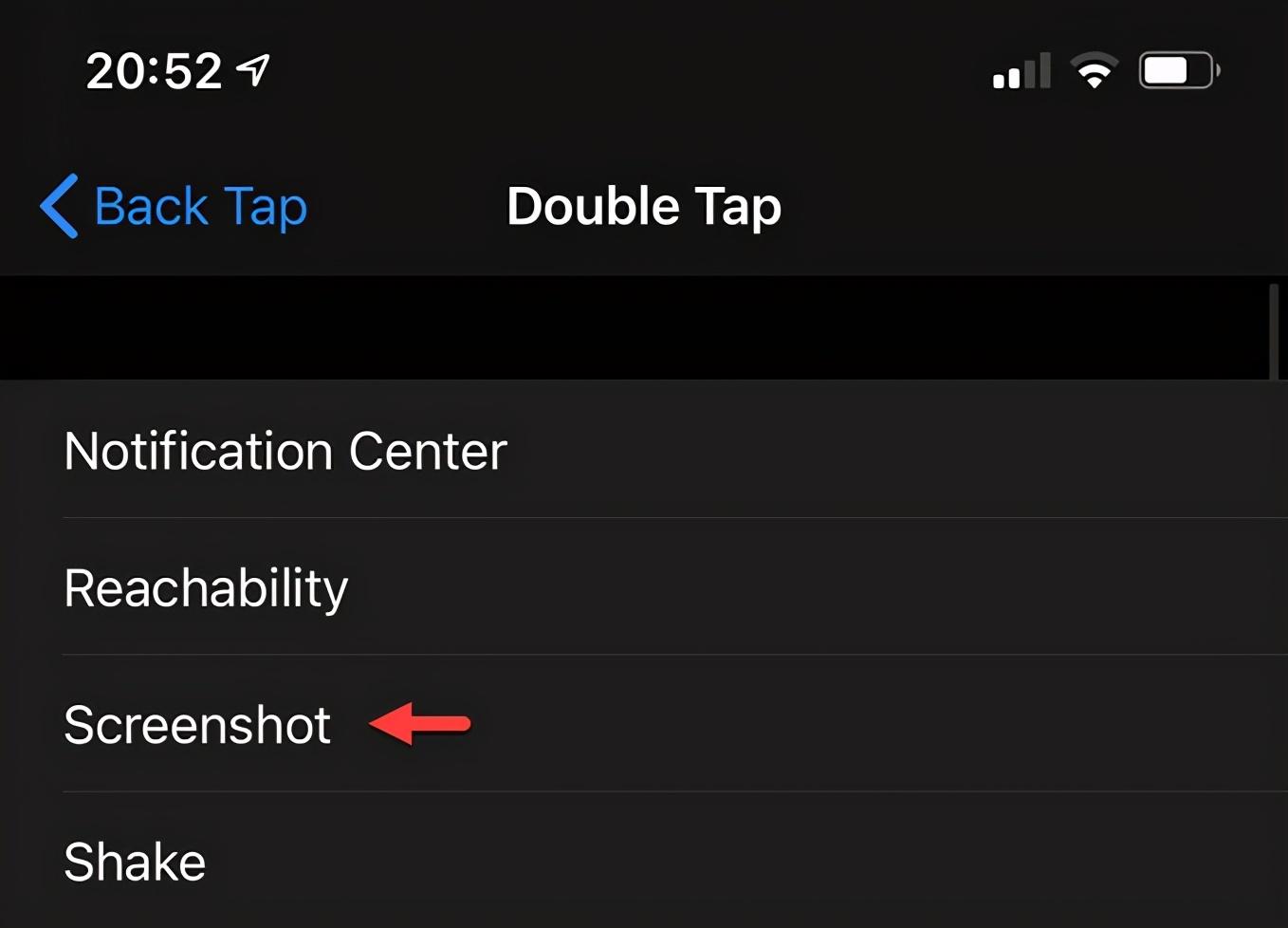
如果你用的是带Home键的iPhone,也可以同时按下Home键和电源键来截图。如果你使用的是iPhone X、iPhone XR以及即将推出的iPhone 12等全面屏手机,可以通过按Home键和音量键进行截图。
带ApowerMirror的iOS 14正式版截图
另外,如果你经常在电脑旁边使用iPhone,也可以在电脑上一键抓取iOS 14的屏幕。这一次,你可以依赖ApowerMirror,它适用于所有运行iOS 10及更高版本的iPhone。下面介绍如何使用这个工具从PC上抓取iOS 14的截图。
在你的电脑上下载一个powerMirror并启动它。
将您的iPhone和PC连接到同一个WiFi网络。
在iPhone上,进入“控制中心”,单击屏幕图像,然后您将从列表中看到您的PC的名称。点击你的电脑名称开始镜像。
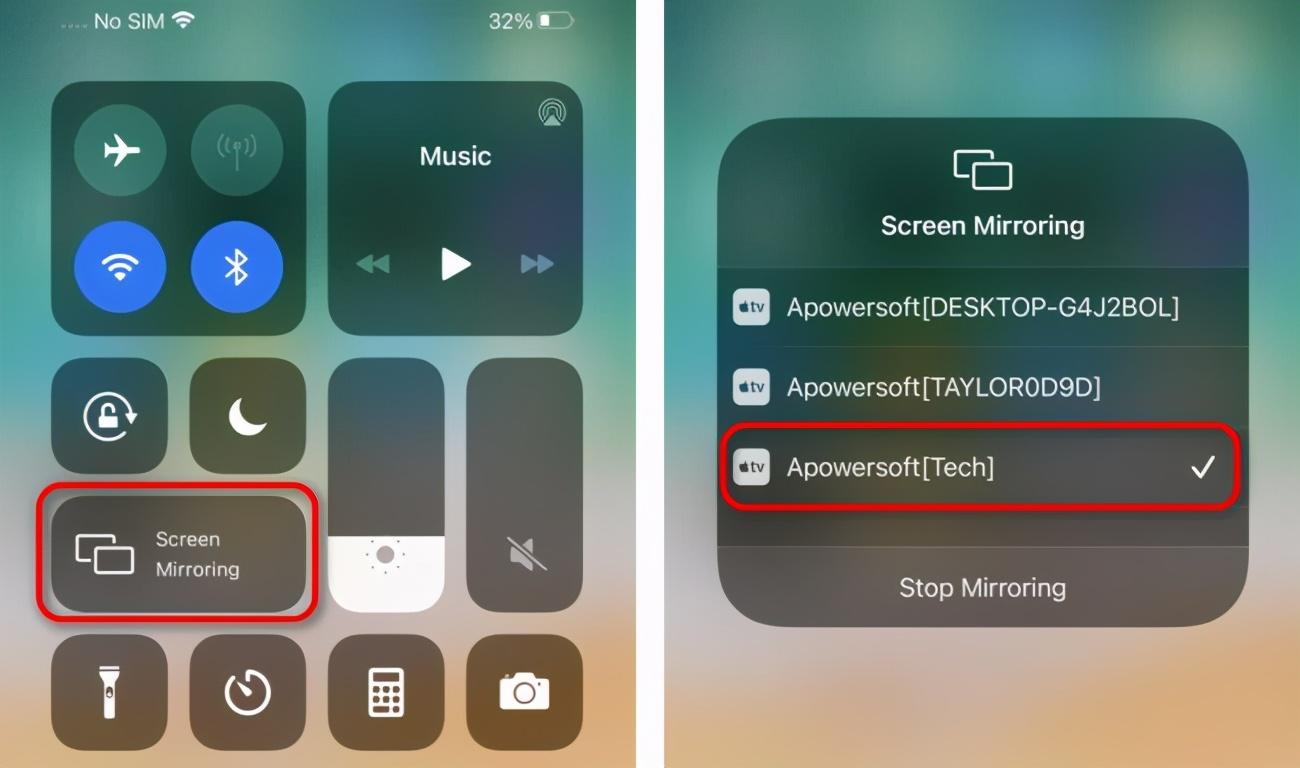
当你的手机屏幕显示在电脑上时,你可以用鼠标点击右边工具栏上的截图图标,也可以使用默认快捷键直接在iOS 14上截图。

单击“打开”立即查看屏幕截图。

iOS 14上有几个不同的截图。返回点击功能可以更容易地在iPhone上捕捉屏幕截图。但如果你喜欢用辅助触摸图标或按钮组合的传统方式截图,那就去吧。同时,如果你经常使用电脑,那么ApowerMirror会给你带来很大的帮助。

发表评论